主编操作win10系统给微软拼音输入法设置自定义短语的设置方案
时间:2021-10-20 12:45 编辑:admin
近日在小编的调查中察觉win10系统给微软拼音输入法设置自定义短语的问题大多数朋友不知道怎么处理,针对这个问题小编就整理总结出win10系统给微软拼音输入法设置自定义短语的处理流程,即便很容易处理,还是有朋友不知道win10系统给微软拼音输入法设置自定义短语到底如何处理。只需要遵循1、在win10中有一个文件夹,是专门输入词组用的C:WindowsInputMethodCHS 2、这时候需要一款软件vscode来打开这个文件中的文件,上面提供下载。的步骤即可,接下来小编就给大家带来win10系统给微软拼音输入法设置自定义短语的具体解决流程。
1、在win10中有一个文件夹,是专门输入词组用的C:WindowsInputMethodCHS 如下图:
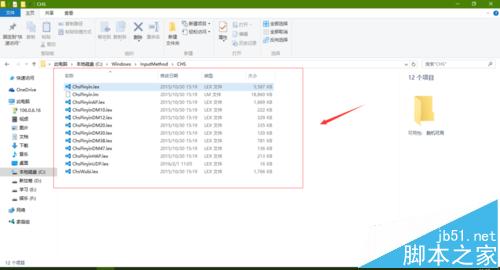
2、这时候需要一款软件vscode来打开这个文件中的文件,上面提供下载。
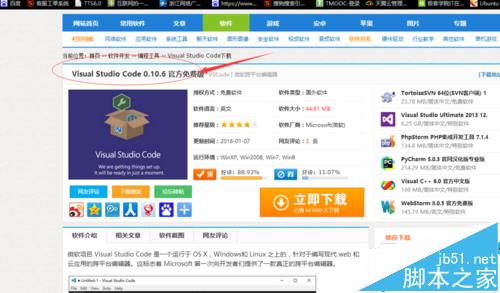
3、在打开的CHS 文件夹中打格式应该是 ‘缩写,位置=短语内容’ 添加一个试试 ‘s’j,1=%yyyy%%MM%’ 提示权限不够开ChsPinyinUDP.lex,直接在文件的末尾添加
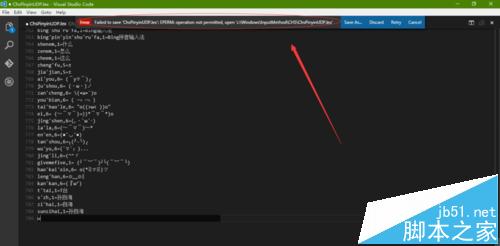
4、就需要更改文件的权限,点击右键属性ChsPinyinUDP.lex,将权限更改为完全控制。
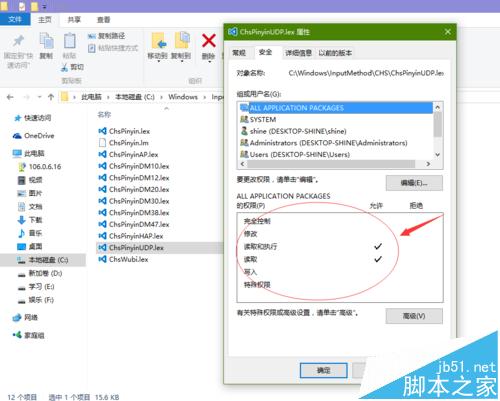
5、可能无法更改成功发现添加上面是灰色,无法操作,这时候只有一个Trustedinstaller,想获得这样的权限有一种方法:
复制内容到剪贴板
Windows Registry Editor Version 5.00
[HKEY_CLASSES_ROOT*shell unas]
@="获取TrustedInstaller权限"
[HKEY_CLASSES_ROOT*shell unascommand]
@="cmd.exe /c takeown /f "%1" && icacls "%1" /grant administrators:F"
"IsolatedCommand"="cmd.exe /c takeown /f "%1" && icacls "%1" /grant administrators:F"
[HKEY_CLASSES_ROOTDirectoryshell unas]
@="获取TrustedInstaller权限"
"NoWorkingDirectory"=""
[HKEY_CLASSES_ROOTDirectoryshell unascommand]
@="cmd.exe /c takeown /f "%1" /r /d y && icacls "%1" /grant administrators:F /t"
"IsolatedCommand"="cmd.exe /c takeown /f "%1" /r /d y && icacls "%1" /grant administrators:F /t"
保存为.reg文件后双击导入注册表就会获取Trustedinstaller 完全权限,右键发现多了一个选项
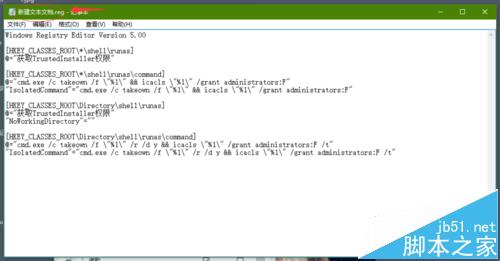
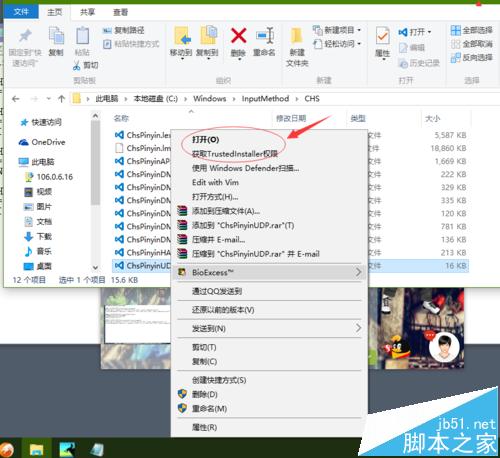
6、再次打开ChsPinyinUDP.lex,重新编辑这个文件进行保存,发现并未保存,重新注销后,发现词组就可以用啦。
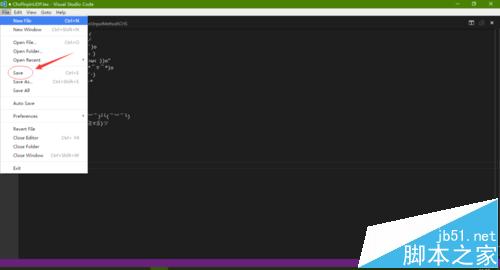
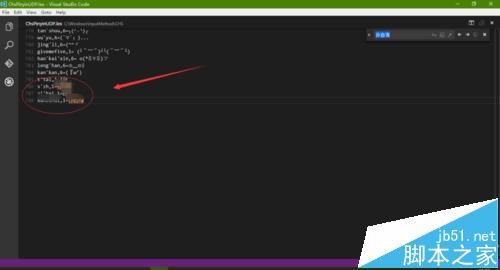
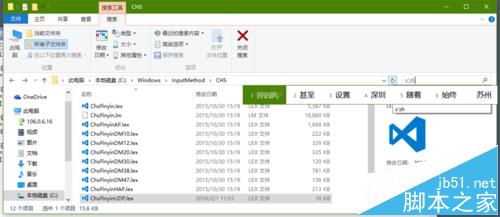
看完这篇关于win10系统给微软拼音输入法设置自定义短语的操作方法的教程,如果你也有遇到这样的情况,就可以采取上面的方法步骤来进行解决,希望帮助到大家。


















共0条
以上留言仅代表用户个人观点,不代表本站立场
立即评论